 eyecool ECX333 Multi-Modal Face and Iris Recognition Access Control
eyecool ECX333 Multi-Modal Face and Iris Recognition Access Control
Eyecool Multimodal Face Recognition All-in-one Terminal
Eyecool ECX333 Multimodal Face Recognition All-in-one Terminal ເປັນອຸປະກອນທີ່ທັນສະໄໝທີ່ພັດທະນາໂດຍບໍລິສັດ Beijing Eyecool Technology Co., Ltd. ເຊິ່ງລວມເອົາເທັກໂນໂລຍີການຮັບຮູ້ໃບໜ້າ ແລະ iris ເພື່ອສະໜອງການຄວບຄຸມການເຂົ້າເຖິງທີ່ປອດໄພ ແລະ ການລະບຸຕົວຕົນ. terminal ໄດ້ຖືກຕິດຕັ້ງດ້ວຍກ້ອງຖ່າຍຮູບຄວາມລະອຽດສູງແລະ algorithms ກ້າວຫນ້າເພື່ອຮັບປະກັນການຮັບຮູ້ທີ່ຖືກຕ້ອງແລະປະສິດທິພາບ.
ຄໍາແນະນໍາການນໍາໃຊ້ຜະລິດຕະພັນ
ການເລີ່ມຕົ້ນ
ຄໍາແນະນໍາການລົງທະບຽນ
ເມື່ອໃຊ້ຕົວຄວບຄຸມການເຂົ້າໃຊ້ iris & face multimodal, ກະລຸນາປະຕິບັດຕາມຂັ້ນຕອນເຫຼົ່ານີ້:
- ຢືນຢູ່ທາງຫນ້າຂອງ iris & face ການຄວບຄຸມການເຂົ້າເຖິງ multimodal ແລະເບິ່ງຫນ້າຈໍ.
- ໃຫ້ແນ່ໃຈວ່າຕາຂອງເຈົ້າຢູ່ໃນກ່ອນview ກ່ອງຢູ່ເທິງສຸດຂອງຫນ້າຈໍ. ຖ້າຕາຂອງເຈົ້າອອກຈາກທາງກ່ອນview ກ່ອງ, ກ້ອງຖ່າຍຮູບຈະປັບອັດຕະໂນມັດເພື່ອຈັດລໍາດັບ.
ການເລີ່ມຕົ້ນ
ເຊື່ອມຕໍ່ອະແດບເຕີພະລັງງານທີ່ໃຫ້ມາກັບສ່ວນຕິດຕໍ່ຂອງເຄື່ອງໃຊ້ໄຟຟ້າ. ລະບົບຈະເລີ່ມອັດຕະໂນມັດພາຍໃນ 15 ວິນາທີ.
ການນໍາໃຊ້ຜະລິດຕະພັນ
ການເປີດໃຊ້ອຸປະກອນ - ການລົງທະບຽນ
ຫຼັງຈາກການເລີ່ມຕົ້ນ, ປະຕິບັດຕາມຂັ້ນຕອນເຫຼົ່ານີ້ເພື່ອເປີດໃຊ້ອຸປະກອນ:
- ເລືອກພາສາທີ່ຕ້ອງການ (ພາສາຈີນຫຼືພາສາອັງກິດ).
- ເລືອກເວີຊັນທ້ອງຖິ່ນ ຫຼືເຄືອຂ່າຍຫຼັງຈາກເລືອກພາສາ.
ເວີຊັນທ້ອງຖິ່ນ:
ເພື່ອເຂົ້າໄປໃນສະບັບທ້ອງຖິ່ນ, ໃຫ້ຄລິກໃສ່ "ຂ້າມ" ໃນມຸມຂວາເທິງຂອງຫນ້າ. ໃນສະບັບທ້ອງຖິ່ນ, ທ່ານສາມາດກໍານົດວັນທີແລະເວລາ, ລະຫັດຜ່ານເປີດປະຕູ, ແລະລະຫັດຜ່ານຂອງຜູ້ເບິ່ງແຍງລະບົບ. ປະຕິບັດຕາມຂັ້ນຕອນເຫຼົ່ານີ້:
- ກໍານົດວັນທີແລະເວລາ.
- ຕັ້ງລະຫັດຜ່ານເປີດປະຕູ ແລະລະຫັດຜ່ານຂອງຜູ້ເບິ່ງແຍງລະບົບໂດຍການເຂົ້າ ແລະຢືນຢັນລະຫັດຜ່ານໃໝ່. ກົດ "ຢືນຢັນ".
- ໃສ່ຊື່ ແລະເບີໂທລະສັບຂອງທ່ານ.
- ໃຫ້ແນ່ໃຈວ່າຕາຂອງເຈົ້າຢູ່ໃນກ່ອນview ກ່ອງຢູ່ເທິງສຸດຂອງຫນ້າຈໍ. ເມື່ອຄວາມຄືບຫນ້າການລົງທະບຽນບັນລຸ 100%, ການເຕືອນຈະປາກົດຢູ່ລຸ່ມສຸດຂອງຫນ້າຈໍສະແດງຜົນການສະກັດເອົາຄຸນສົມບັດ iris ຢູ່ໃນສະບັບທ້ອງຖິ່ນ.
ລຸ້ນເຄືອຂ່າຍ:
ເພື່ອເຂົ້າສູ່ເວີຊັນເຄືອຂ່າຍ, ເລືອກ Wi-Fi ຫຼືເຄືອຂ່າຍມີສາຍສຳລັບການຕິດຕໍ່ພົວພັນຂໍ້ມູນ. ປະຕິບັດຕາມຂັ້ນຕອນເຫຼົ່ານີ້:
- ສໍາລັບການເຊື່ອມຕໍ່ Wi-Fi, ເລືອກເຄືອຂ່າຍທີ່ຕ້ອງການແລະໃສ່ລະຫັດຜ່ານທີ່ຖືກຕ້ອງ.
- ສໍາລັບການເຊື່ອມຕໍ່ເຄືອຂ່າຍແບບມີສາຍ, ໃສ່ສາຍເຄເບີ້ນເຄືອຂ່າຍແລະເປີດ Ethernet ເພື່ອສ້າງການເຊື່ອມຕໍ່.
- ຕັ້ງລະຫັດຜ່ານເປີດປະຕູ ແລະລະຫັດຜ່ານຂອງຜູ້ເບິ່ງແຍງລະບົບໂດຍການເຂົ້າ ແລະຢືນຢັນລະຫັດຜ່ານໃໝ່. ກົດ "ຢືນຢັນ".
- ໃສ່ຊື່ ແລະເບີໂທລະສັບຂອງທ່ານ.
- ໃຫ້ແນ່ໃຈວ່າຕາຂອງເຈົ້າຢູ່ໃນກ່ອນview ກ່ອງຢູ່ເທິງສຸດຂອງຫນ້າຈໍ. ເມື່ອຄວາມຄືບຫນ້າການລົງທະບຽນບັນລຸ 100%, ການເຕືອນຈະປາກົດຢູ່ລຸ່ມສຸດຂອງຫນ້າຈໍສະແດງຜົນການສະກັດເອົາຄຸນນະສົມບັດ iris, ອັບໂຫຼດຂໍ້ມູນ, ແລະການຫັນປ່ຽນໄປສູ່ການໂຕ້ຕອບການກໍານົດຕົ້ນຕໍໃນສະບັບເຄືອຂ່າຍ.
ໝາຍເຫດ: ເວີຊັນເຄືອຂ່າຍໃຫ້ຄຸນສົມບັດ ແລະຄວາມສາມາດຫຼາຍກວ່າເມື່ອທຽບກັບເວີຊັນທ້ອງຖິ່ນ. ຂໍແນະນຳໃຫ້ໃຊ້ເວີຊັ່ນເຄືອຂ່າຍເພື່ອເພີ່ມປະສິດທິພາບການເຮັດວຽກ.
ສໍາລັບການຊ່ວຍເຫຼືອຫຼືການສອບຖາມເພີ່ມເຕີມ, ກະລຸນາຕິດຕໍ່ຫາສາຍດ່ວນການບໍລິການຂອງພວກເຮົາທີ່ 86-10-59713131 ຫຼືໄປຢ້ຽມຢາມຂອງພວກເຮົາ webສະຖານທີ່ຢູ່ www.eyecooltech.com.
ຂໍຂອບໃຈທ່ານສໍາລັບການຊື້ ECX333 multimodal face recognition terminal!
ພວກເຮົາເຊື່ອວ່າທ່ານໄດ້ເລືອກທີ່ສະຫລາດ ແລະຈະມີຄວາມສຸກກັບການປ່ຽນແປງທີ່ມະຫັດສະຈັນ ແລະຊີວິດປະຈໍາວັນທີ່ມີຄວາມສຸກຮ່ວມກັບຜູ້ໃຊ້ທົ່ວໂລກທີ່ໄວ້ວາງໃຈກັບເຄື່ອງຈຳແນກໃບໜ້າແບບຫຼາຍແບບ ECX333 ທຸກໆເຄື່ອງຮັບຮູ້ໃບໜ້າຫຼາຍແບບຂອງ ECX333 ແມ່ນຜະລິດດ້ວຍຄວາມພະຍາຍາມອັນພາກພຽນຂອງ Eyecool. ທຸກໆອົງປະກອບແມ່ນຜົນສໍາເລັດຂອງປັນຍາຂອງວິສະວະກອນຈໍານວນຫລາຍ. ທັກສະແລະຄວາມຊ່ຽວຊານທີ່ຊັບຊ້ອນຂອງພວກເຮົາໄດ້ຖືກສະແດງໃຫ້ເຫັນໃນຜະລິດຕະພັນລະດັບໂລກທີ່ດີເລີດຂອງພວກເຮົາ. ດ້ວຍຄວາມພະຍາຍາມອັນບໍ່ຢຸດຢັ້ງຂອງພວກເຮົາ, ພວກເຮົາປະກອບສ່ວນເປີດປະສົບການຊີວິດທີ່ມະຫັດສະຈັນ ແລະບໍ່ມີຂອບເຂດສຳລັບຜູ້ໃຊ້ ECX333 ທັງໝົດ. ພວກເຮົາພະຍາຍາມສະເໝີເພື່ອສະໜອງປະສົບການທີ່ສະໜິດສະໜົມ ແລະສະດວກສະບາຍໃຫ້ກັບເຈົ້າໃນທຸກດ້ານ, ຈາກຜະລິດຕະພັນໄປຫາການບໍລິການ.
ການປະຕິເສດຄວາມຮັບຜິດຊອບ
ພວກເຮົາໄດ້ພະຍາຍາມສຸດຄວາມສາມາດເພື່ອຮັບປະກັນຄວາມຖືກຕ້ອງແລະຄວາມຫນ້າເຊື່ອຖືຂອງຂໍ້ມູນທີ່ສະຫນອງໃຫ້ຢູ່ໃນຄູ່ມືນີ້, ແຕ່ມັນອາດຈະມີ deviations ກ່ອນແລະໃນລະຫວ່າງການພິມ.
ພວກເຮົາອາດຈະຍົກລະດັບຜະລິດຕະພັນແຕ່ລະຄັ້ງເພື່ອປັບປຸງປະສິດທິພາບ, ຄວາມຫນ້າເຊື່ອຖື, ແລະການຕິດຕັ້ງອົງປະກອບແລະລະບົບ. ນີ້ອາດຈະບໍ່ສອດຄ່ອງກັບຄໍາອະທິບາຍໃນຄູ່ມື, ແຕ່ມັນຈະບໍ່ມີຜົນກະທົບຕໍ່ການປະຕິບັດຕົວຈິງ. ກະລຸນາເຂົ້າໃຈ!
ຫນ້າທີ່ລະບຸໄວ້ໃນຄູ່ມືນີ້ຈະບໍ່ເປັນເຫດຜົນສໍາລັບການນໍາໃຊ້ຜະລິດຕະພັນນີ້ເພື່ອຈຸດປະສົງພິເສດ. ບໍລິສັດຈະບໍ່ຮັບຜິດຊອບໃດໆສໍາລັບອຸປະຕິເຫດແລະອັນຕະລາຍທີ່ເກີດຈາກການເຮັດວຽກທີ່ບໍ່ຖືກຕ້ອງຂອງຜູ້ໃຊ້
ການເລີ່ມຕົ້ນ
ຄໍາແນະນໍາການລົງທະບຽນ
ເມື່ອໃຊ້ iris & face multimodal access control, ກະລຸນາປະຕິບັດຕາມຂັ້ນຕອນຂ້າງລຸ່ມນີ້ສໍາລັບການປະຕິບັດງານທີ່ກ່ຽວຂ້ອງກັບການລົງທະບຽນຫຼືການກໍານົດ:
- ຢືນຢູ່ທາງຫນ້າຂອງ iris & face ການຄວບຄຸມການເຂົ້າເຖິງ multi-modal, ແລະເບິ່ງຫນ້າຈໍຂອງການເຂົ້າເຖິງ;
- ໃຫ້ແນ່ໃຈວ່າຕາຢູ່ໃນກ່ອນview ກ່ອງຢູ່ເທິງສຸດຂອງຫນ້າຈໍ. ຖ້າຕາອອກຈາກກ່ອນview ກ່ອງຢູ່ເທິງສຸດຂອງຫນ້າຈໍ, ກ້ອງຖ່າຍຮູບຈະປັບອັດຕະໂນມັດ
ການເລີ່ມຕົ້ນ
ເຊື່ອມຕໍ່ອະແດບເຕີພະລັງງານທີ່ຮອງຮັບຢູ່ສ່ວນຕິດຕໍ່, ແລະລະບົບຈະເລີ່ມອັດຕະໂນມັດພາຍໃນ 15 ວິນາທີ.
ການນໍາໃຊ້ຜະລິດຕະພັນ
ການເປີດໃຊ້ອຸປະກອນ - ການລົງທະບຽນ
- ເລືອກພາສາຫຼັງຈາກການເລີ່ມຕົ້ນ: ຈີນ ແລະພາສາອັງກິດ
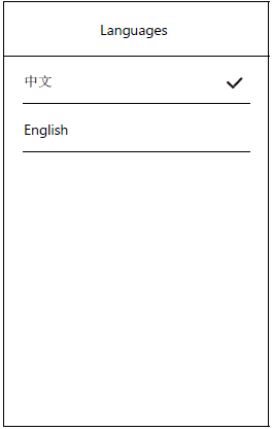
- ເລືອກເວີຊັນທ້ອງຖິ່ນ ຫຼືເຄືອຂ່າຍຫຼັງຈາກເລືອກພາສາ
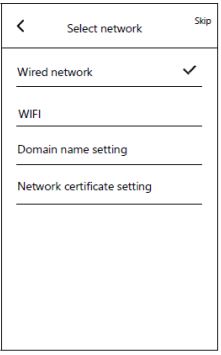
- ທ້ອງຖິ່ນ: ຄລິກຂ້າມໃນມຸມຂວາເທິງຂອງໜ້າເພື່ອເຂົ້າສະບັບທ້ອງຖິ່ນໂດຍບໍ່ຈໍາເປັນຕ້ອງເລືອກເຄືອຂ່າຍ;
- ເຄືອຂ່າຍ: ເຊື່ອມຕໍ່ກັບເຄືອຂ່າຍສໍາລັບການໂຕ້ຕອບຂໍ້ມູນ. ເຄືອຂ່າຍສາມາດເຊື່ອມຕໍ່ຜ່ານສາຍຫຼື WiFi.
- ມີສາຍ ເຄືອຂ່າຍ: ໃສ່ສາຍເຄເບີ້ນ, ແລະເຊື່ອມຕໍ່ເຄືອຂ່າຍທີ່ມີສາຍເພື່ອບັນທຶກ, ອັບໂຫຼດ, ແລະດາວໂຫລດຂໍ້ມູນ.
- WiFi: ເຊື່ອມຕໍ່ WiFi, ບັນທຶກຂໍ້ມູນ, ອັບໂຫຼດ ແລະດາວໂຫຼດຂໍ້ມູນ.
- ໝາຍເຫດ: ຄໍາຮ້ອງສະຫມັກຂອງສະບັບທ້ອງຖິ່ນແມ່ນງ່າຍດາຍກ່ວາສະບັບເຄືອຂ່າຍ. ທ່ານສາມາດລົງທະບຽນ ແລະເປີດໃຊ້ງານໄດ້ໂດຍການຂ້າມຂັ້ນຕອນທີ່ບໍ່ກ່ຽວຂ້ອງ. ຂໍແນະນຳໃຫ້ນຳໃຊ້ເວີຊັນເຄືອຂ່າຍ. ການລົງທະບຽນແລະການເປີດໃຊ້ງານຂອງທັງສອງສະບັບແມ່ນສະແດງໃຫ້ເຫັນດັ່ງຕໍ່ໄປນີ້.
- ທ້ອງຖິ່ນ

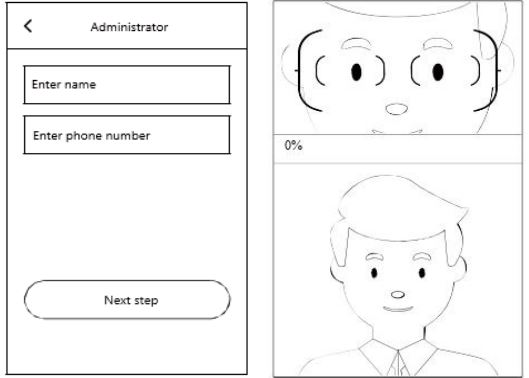
- ຄລິກ “ຂ້າມ” ເພື່ອໃສ່ເວີຊັນທ້ອງຖິ່ນ ແລະເລືອກວັນທີ ແລະເວລາ.
- ຕັ້ງລະຫັດຜ່ານເປີດປະຕູ ແລະລະຫັດຜ່ານຂອງຜູ້ເບິ່ງແຍງລະບົບ. ໃສ່ແລະຢືນຢັນລະຫັດຜ່ານໃຫມ່, ໃຫ້ຄລິກໃສ່ "ຢືນຢັນ", ຂໍ້ຄວາມຈະປາກົດຂຶ້ນສໍາລັບການກວດສອບອຸປະກອນຫຼືເຄືອຂ່າຍ, ແລະຄລິກຂ້າມເພື່ອເຂົ້າໄປໃນຫນ້າລົງທະບຽນຜູ້ເບິ່ງແຍງລະບົບ.
- ໃສ່ຊື່ ແລະເບີໂທລະສັບຂອງທ່ານ.
- ກະລຸນາໃສ່ໃນການໂຕ້ຕອບການລົງທະບຽນຜູ້ບໍລິຫານແລະໃຫ້ແນ່ໃຈວ່າຕາຢູ່ໃນທາງສ່ວນຫນ້າຂອງview ກ່ອງຢູ່ເທິງສຸດຂອງຫນ້າຈໍໃນໄລຍະທີ່ເຫມາະສົມ. ຫຼັງຈາກ 100% ຂອງຄວາມຄືບຫນ້າການລົງທະບຽນແມ່ນສໍາເລັດ, ການສະກັດສົບຜົນສໍາເລັດຂອງຄຸນນະສົມບັດ iris ຈະປາກົດຢູ່ດ້ານລຸ່ມຂອງຫນ້າຈໍ, ສະແດງໃຫ້ເຫັນວ່າການລົງທະບຽນຂອງສະບັບທ້ອງຖິ່ນແມ່ນສໍາເລັດ.
- ເຄືອຂ່າຍ

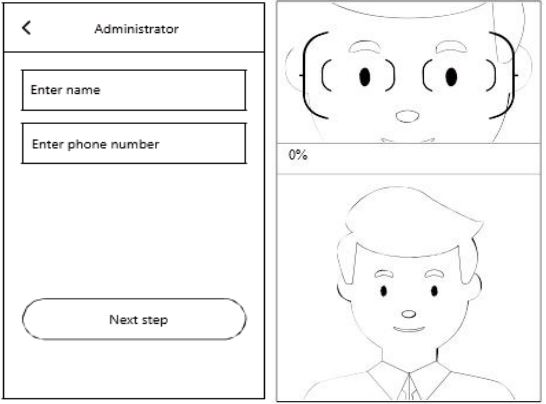
- ຫຼັງຈາກເລືອກ WiFi, ເລືອກ WiFi ທີ່ຈະເຊື່ອມຕໍ່ແລະໃສ່ລະຫັດຜ່ານທີ່ຖືກຕ້ອງ; ຫຼັງຈາກການເລືອກເຄືອຂ່າຍມີສາຍ, ໃສ່ສາຍເຄືອຂ່າຍ, ແລະເປີດ Ethernet ເພື່ອເຊື່ອມຕໍ່ກັບເຄືອຂ່າຍມີສາຍ.
- ຕັ້ງລະຫັດຜ່ານເປີດປະຕູ ແລະລະຫັດຜ່ານຂອງຜູ້ເບິ່ງແຍງລະບົບ: ປ້ອນ ແລະຢືນຢັນລະຫັດຜ່ານໃໝ່, ແລະຄລິກ “ຢືນຢັນ” ຖ້າ, ການຕັ້ງຄ່າລະຫັດຜ່ານສຳເລັດແລ້ວ ໄປຫາສ່ວນຕິດຕໍ່ການລົງທະບຽນຜູ້ເບິ່ງແຍງລະບົບ.
- ໃສ່ຊື່ ແລະເບີໂທລະສັບຂອງທ່ານ.
- ກະລຸນາໃສ່ໃນການໂຕ້ຕອບການລົງທະບຽນຜູ້ບໍລິຫານແລະໃຫ້ແນ່ໃຈວ່າຕາຢູ່ໃນທາງສ່ວນຫນ້າຂອງview ກ່ອງຢູ່ເທິງສຸດຂອງຫນ້າຈໍໃນໄລຍະທີ່ເຫມາະສົມ. ຫຼັງຈາກ 100% ຂອງຄວາມຄືບຫນ້າການລົງທະບຽນແມ່ນສໍາເລັດ, ດ້ານລຸ່ມຂອງຫນ້າຈໍຈະເຕືອນວ່າການສະກັດເອົາຄຸນນະສົມບັດ iris ສົບຜົນສໍາເລັດ, ຂໍ້ມູນຖືກອັບໂຫລດແລະເຕັ້ນໄປຫາການໂຕ້ຕອບຕົ້ນຕໍຂອງການກໍານົດ, ສະແດງໃຫ້ເຫັນວ່າການລົງທະບຽນຂອງສະບັບເຄືອຂ່າຍແມ່ນສໍາເລັດ.
ເພີ່ມຜູ້ໃຊ້
- ໃສ່ການຕັ້ງຄ່າແລະເພີ່ມຜູ້ໃຊ້
ປັດໜ້າຈໍຂຶ້ນເທິງໃນສ່ວນຕິດຕໍ່ການລະບຸຕົວຕົນຫຼັກເພື່ອສະແດງປຸ່ມປ້ອນລະຫັດຜ່ານເປີດປະຕູ ແລະປຸ່ມເຂົ້າທີ່ກໍານົດໄວ້. ໃຫ້ຄລິກໃສ່ປຸ່ມເຂົ້າທີ່ກໍານົດໄວ້
ແລະປຸ່ມເຂົ້າທີ່ກໍານົດໄວ້. ໃຫ້ຄລິກໃສ່ປຸ່ມເຂົ້າທີ່ກໍານົດໄວ້  ຢູ່ເບື້ອງຂວາ, ໃສ່ລະຫັດຜ່ານຂອງຜູ້ເບິ່ງແຍງລະບົບ, ແລະກົດ "ຢືນຢັນ" ເພື່ອຢືນຢັນການຕັ້ງຄ່າການເຂົ້າ (ຜູ້ບໍລິຫານສາມາດເຂົ້າໄປໃນການຕັ້ງຄ່າໂດຍຜ່ານການຮັບຮູ້ iris).
ຢູ່ເບື້ອງຂວາ, ໃສ່ລະຫັດຜ່ານຂອງຜູ້ເບິ່ງແຍງລະບົບ, ແລະກົດ "ຢືນຢັນ" ເພື່ອຢືນຢັນການຕັ້ງຄ່າການເຂົ້າ (ຜູ້ບໍລິຫານສາມາດເຂົ້າໄປໃນການຕັ້ງຄ່າໂດຍຜ່ານການຮັບຮູ້ iris). - ເລີ່ມເພີ່ມ
ເລືອກ 'ການຕັ້ງຄ່າຜູ້ໃຊ້' ແລະຄລິກໃສ່ 'ເພີ່ມຜູ້ໃຊ້' ເພື່ອຄັດເລືອກເອົາສອງປະເພດຂອງຜູ້ໃຊ້: ລົງທະບຽນເປັນຜູ້ບໍລິຫານແລະບຸກຄົນທົ່ວໄປ: ການຈົດທະບຽນຜູ້ບໍລິຫານ: ຂັ້ນຕອນການລົງທະບຽນແມ່ນຄືກັນກັບ (3) ແລະ (4) ໃນ 2.1 ການເປີດໃຊ້ອຸປະກອນ – ການລົງທະບຽນ; ການລົງທະບຽນບຸກຄະລາກອນທຳມະດາ: ຄືກັນກັບການລົງທະບຽນຜູ້ບໍລິຫານ.
ໂໝດເປີດປະຕູ
- ການເປີດປະຕູໂດຍການກໍານົດ
ເຂົ້າໄປໃກ້ກັບ iris & face multimodal access control, the main identification interface pop up when the person is sensed, and align the eyes to the identification frame of the main interface, in the property distance (ປະມານ 55mm) to open the door by identification . - ການເປີດລະຫັດຜ່ານ
ເຂົ້າໃກ້ iris & face control access multimodal, ການໂຕ້ຕອບການລະບຸຕົວຫຼັກຈະປາກົດຂຶ້ນເມື່ອຄົນຮູ້ສຶກ. ກົດປຸ່ມຫນູຊ້າຍຄ້າງໄວ້ຢູ່ໃນສ່ວນຕິດຕໍ່ການລະບຸຕົວຕົນຫຼັກເພື່ອປັດໜ້າຈໍຂຶ້ນເທິງ, ແລະປຸ່ມປ້ອນລະຫັດຜ່ານ ແລະປຸ່ມເຂົ້າຈະປາກົດຂຶ້ນ. ຄລິກປຸ່ມປ້ອນລະຫັດຜ່ານທາງຊ້າຍ, ປ້ອນລະຫັດຜ່ານເປີດປະຕູ, ແລະຄລິກ “ຕົກລົງ” ເພື່ອເປີດປະຕູດ້ວຍລະຫັດຜ່ານ.
ການແນະນໍາລາຍລະອຽດຂອງຫນ້າທີ່ກໍານົດການຈັດການ
ຜູ້ໃຊ້ບໍລິຫານເຂົ້າໄປໃນການໂຕ້ຕອບການຕັ້ງຄ່າໂດຍການອ້າງເຖິງຂັ້ນຕອນທີ 1 ໃນ 2.2 ເພີ່ມຜູ້ໃຊ້. ຫຼັງຈາກເຂົ້າໄປໃນເມນູການຕັ້ງຄ່າການຈັດການ, ກໍານົດຫນ້າທີ່ທີ່ກ່ຽວຂ້ອງຂອງ iris & face control access multimodal. ຫນ້າທີ່ສະເພາະແມ່ນດັ່ງຕໍ່ໄປນີ້:
ການຕັ້ງຄ່າຜູ້ໃຊ້
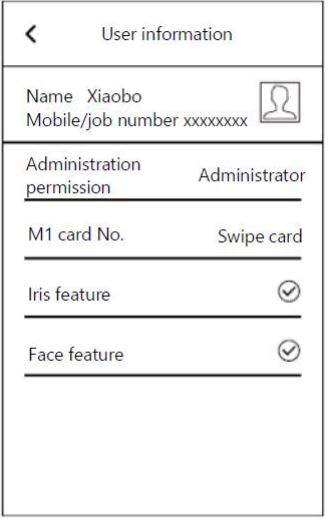
ທ່ານສາມາດຄົ້ນຫາຜູ້ໃຊ້ໂດຍຊື່ແລະເພີ່ມຜູ້ໃຊ້ໃນການຕັ້ງຄ່າຜູ້ໃຊ້, ໃຫ້ຄລິກໃສ່ຜູ້ໃຊ້ທີ່ລົງທະບຽນເພື່ອປັບປຸງແກ້ໄຂ "ຊື່" ແລະ "ການອະນຸຍາດການບໍລິຫານ" ຂອງເຂົາເຈົ້າ, ແລະໃຫ້ຄລິກໃສ່ "ຄຸນນະສົມບັດ Iris" ແລະ "ຄຸນນະສົມບັດໃບຫນ້າ" ເພື່ອເຕືອນວ່າຈະອັບໂຫຼດຄຸນນະສົມບັດ. ຄລິກ “OK” ເພື່ອເຂົ້າໄປໃນສ່ວນຕິດຕໍ່ການລົງທະບຽນເພື່ອອັບເດດຄຸນສົມບັດ, ແລະຄລິກປຸ່ມ “Delete” ດ້ານລຸ່ມເພື່ອລຶບຜູ້ໃຊ້.
ການຕັ້ງຄ່າພື້ນຖານ
ທ່ານສາມາດປ່ຽນແປງແລະກໍານົດພາສາ, ທີ່ໃຊ້ເວລາແລະວັນທີ, ແລະປະລິມານສຽງ, ຟື້ນຟູການຕັ້ງຄ່າໂຮງງານຜະລິດ, ແລະກວດສອບຂໍ້ມູນຂອງການຕັ້ງຄ່າພື້ນຖານຂອງອຸປະກອນ.

- ໃຫ້ຄລິກໃສ່ "ຟື້ນຟູການຕັ້ງຄ່າໂຮງງານ", ແລະການເຕືອນຈະປາກົດຂຶ້ນເພື່ອຢືນຢັນວ່າຈະຟື້ນຟູການຕັ້ງຄ່າໂຮງງານ. ໃຫ້ຄລິກໃສ່ "ຢືນຢັນ", ແລະລະບົບຈະຟື້ນຟູກັບການຕັ້ງຄ່າໂຮງງານຜະລິດ.
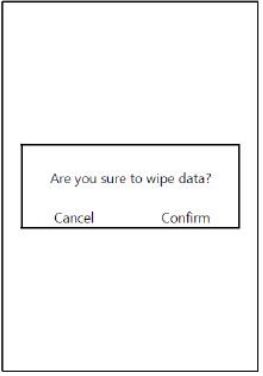
- ໃສ່ກ່ຽວກັບ view SN, ລຸ້ນ iris, ລຸ້ນໃບໜ້າ, ລຸ້ນກວດຫາໃບໜ້າ, ລຸ້ນຄວບຄຸມການເຂົ້າເຖິງ ແລະ ຂໍ້ມູນອື່ນໆກ່ຽວກັບອຸປະກອນ.
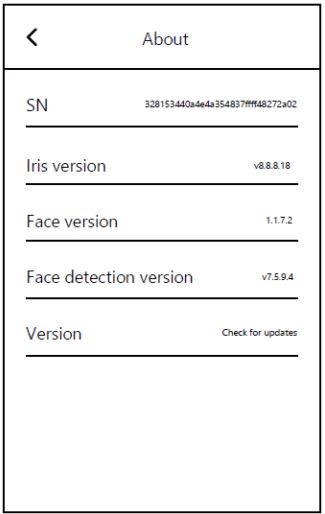
ການຕັດໄມ້
ທ່ານສາມາດເບິ່ງບັນທຶກການຮັບຮູ້, ບັນທຶກການດໍາເນີນງານ, ແລະການແຈ້ງເຕືອນການເຂົ້າສູ່ລະບົບ. ທ່ານສາມາດຄົ້ນຫາໂດຍຊື່ຜູ້ໃຊ້ເພື່ອ view ບັນທຶກການເປີດການຮັບຮູ້ ແລະບັນທຶກຄວາມລົ້ມເຫຼວຂອງການຮັບຮູ້ໃນບັນທຶກການຮັບຮູ້. ບັນທຶກເຫຼົ່ານີ້ລວມມີຊື່ສະເພາະ, ອຸນຫະພູມ, ຮູບ, ຜົນການຮັບຮູ້, ແລະເວລາ. ກະລຸນາໃສ່ບັນທຶກການດໍາເນີນງານໄປທີ່ view ບັນທຶກການເຂົ້າ ແລະເວລາ; ໃສ່ບັນທຶກການແຈ້ງເຕືອນ view ວິດີໂອຕິດຕາມກວດກາການດໍາເນີນງານໃນເວລາທີ່ອຸປະກອນໄດ້ຖືກໂຍກຍ້າຍອອກຈາກວົງເລັບພິເສດ.

ການຈັດການລະຫັດຜ່ານ

ໃສ່ການຕັ້ງຄ່າລະຫັດຜ່ານເພື່ອແກ້ໄຂລະຫັດຜ່ານຂອງປະຕູ ແລະລະຫັດຜ່ານຂອງຜູ້ເບິ່ງແຍງລະບົບ.
ການຕັ້ງຄ່າຮູບແບບການປຽບທຽບ

ທ່ານສາມາດປ່ຽນໂໝດການປຽບທຽບຄຸນສົມບັດໄດ້ໃນການຕັ້ງຄ່າໂໝດການປຽບທຽບ. ໂໝດການປຽບທຽບຄຸນສົມບັດປະກອບມີການປຽບທຽບ Iris, ການປຽບທຽບໃບໜ້າ, ການປຽບທຽບສາຍຕາ ແລະ ໃບໜ້າ, ການປຽບທຽບສາຍຕາ ຫຼື ໃບໜ້າ, ແລະການປຽບທຽບຫຼາຍຮູບແບບ. ຫຼັງຈາກເປີດສະວິດການປັດບັດ, ທ່ານສາມາດເລືອກຮູບແບບການກວດສອບບັດໄດ້. ໂຫມດການກວດສອບບັດປະກອບມີ: ບໍ່ມີບັດ, ບັດ + ຮູບແບບການຮັບຮູ້, ບັດຫຼືຮູບແບບການຮັບຮູ້, ແລະຮູບແບບການປຽບທຽບຂ້າງເທິງສາມາດປ່ຽນແປງໄດ້ຕາມຄວາມຕ້ອງການຂອງຜູ້ໃຊ້.
ການຕັ້ງຄ່າຂັ້ນສູງ
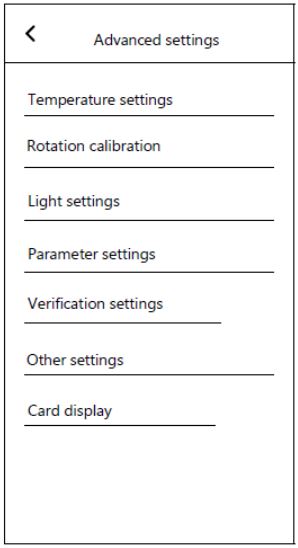
ໃນການຕັ້ງຄ່າຂັ້ນສູງ, ທ່ານສາມາດປະຕິບັດການຕັ້ງຄ່າອຸນຫະພູມ, ການປັບພືດຫມູນວຽນ, ການຕັ້ງຄ່າແສງສະຫວ່າງ, ການຕັ້ງຄ່າພາຣາມິເຕີ, ການຕັ້ງຄ່າການກວດສອບ, ແລະການສະແດງບັດ. ກົດ 'ການຕັ້ງຄ່າອຸນຫະພູມ' ເພື່ອກໍານົດສະວິດການວັດແທກອຸນຫະພູມ, ຄວາມແຕກຕ່າງຂອງອຸນຫະພູມ, overtemperature prompt ແລະການຕັ້ງຄ່າ overtemperature; ກົດ 'Rotate calibration' ເພື່ອປັບກ້ອງຖ່າຍຮູບ; ໃຫ້ຄລິກໃສ່ 'ການຕັ້ງຄ່າແສງສະຫວ່າງ' ເພື່ອປັບປ່ຽນແສງສະຫວ່າງແລະຄວາມສະຫວ່າງ; ໃຫ້ຄລິກໃສ່ 'ການຕັ້ງຄ່າພາລາມິເຕີ' ເພື່ອກໍານົດເວລາເປີດປະຕູ, ເວລາຮັບຮູ້, ມຸມຫມຸນເລີ່ມຕົ້ນແລະຂະຫນາດໃບຫນ້າ; ຄລິກ 'ການຕັ້ງຄ່າອື່ນໆ' ເພື່ອເປີດໃຊ້ງານ / ປິດການທໍາງານການປະກາດສຽງ, ປຸກຕ້ານການ disassembly ແລະ reboot ອັດຕະໂນມັດ; ຄລິກ 'ສະແດງບັດ' ເພື່ອປັບແຕ່ງຕຳແໜ່ງສະແດງບັດ.
| ຊື່ລູກຄ້າ | ຕິດຕໍ່ | ||
| ທີ່ຢູ່ລູກຄ້າ | ໂທ | ||
| ຊື່ຜະລິດຕະພັນ | ຕົວແບບ | ||
| ວັນທີຊື້ | ໂຮງງານຜະລິດບໍ່ມີ. | ||
|
ບັນທຶກການບໍາລຸງຮັກສາ |
ວັນທີ | ສາເຫດຂອງຄວາມຜິດແລະການປິ່ນປົວ | |
ລາຍລະອຽດການຮັບປະກັນ
- ກະລຸນາຮັກສາບັດຮັບປະກັນນີ້ໃຫ້ຖືກຕ້ອງເປັນໃບເກັບເງິນບໍາລຸງຮັກສາ.
- ໄລຍະເວລາຮັບປະກັນຂອງຜະລິດຕະພັນແມ່ນຫນຶ່ງປີນັບຈາກວັນທີຊື້.
- ດ້ວຍການນໍາໃຊ້ແລະການບໍາລຸງຮັກສາປົກກະຕິໃນໄລຍະການຮັບປະກັນ, ຖ້າມີບັນຫາຫຼືຄວາມຜິດໃນວັດສະດຸແລະຂະບວນການ, ບໍລິສັດຂອງພວກເຮົາຈະສະຫນອງການບໍາລຸງຮັກສາແລະການທົດແທນຊິ້ນສ່ວນໂດຍບໍ່ເສຍຄ່າຫຼັງຈາກການສືບສວນ.
- ບໍລິສັດມີສິດທີ່ຈະປະຕິເສດການບໍລິການຫຼືການເກັບຄ່າວັດສະດຸແລະຄ່າບໍລິການຕາມຄວາມເຫມາະສົມໃນໄລຍະເວລາຮັບປະກັນເມື່ອ:
- ມັນບໍ່ສາມາດໃຫ້ໃບຮັບປະກັນນີ້ ແລະໃບຢັ້ງຢືນການຊື້ທີ່ຖືກຕ້ອງໄດ້.
- ຄວາມລົ້ມເຫຼວຂອງຜະລິດຕະພັນແລະຄວາມເສຍຫາຍແມ່ນເກີດມາຈາກການນໍາໃຊ້ທີ່ບໍ່ຖືກຕ້ອງໂດຍຜູ້ໃຊ້.
- ຄວາມເສຍຫາຍແມ່ນເກີດຈາກຜົນບັງຄັບໃຊ້ພາຍນອກຜິດປົກກະຕິ.
- ຄວາມເສຍຫາຍແມ່ນເກີດມາຈາກການ disassembly ແລະສ້ອມແປງໂດຍຊ່າງບໍາລຸງຮັກສາບໍ່ໄດ້ຮັບອະນຸຍາດຈາກບໍລິສັດຂອງພວກເຮົາ.
- ຄວາມເສຍຫາຍອື່ນໆແມ່ນເກີດຂື້ນໂດຍເຈດຕະນາ.
- ພວກເຮົາສະຫງວນສິດໃນການແກ້ໄຂ ແລະຕີຄວາມໝາຍເນື້ອໃນທັງໝົດ.

ເຢັນຕາ
- ແຟັກ: 01059713031
- ອີເມວ: info@eyecooltech.com
- ທີ່ຢູ່: ຫ້ອງ 106A, ຊັ້ນ 1, ສູນຂໍ້ມູນຂ່າວສານ, ອາຄານ 1, ເດີ່ນ 8, Dongbeiwang West Road, Haidian District, Beijing, 100085, ຈີນ
- www.eyecooltech.com
ເອກະສານ / ຊັບພະຍາກອນ
 |
eyecool ECX333 Multi Modal Face and Iris Recognition Access Control [pdf] ຄູ່ມືຜູ້ໃຊ້ ECX333 Multi Modal Face and Iris Recognition Access Control, ECX333, Multi Modal Face and Iris Recognition Access Control, ການຄວບຄຸມການເຂົ້າເຖິງການຮັບຮູ້ Iris, ການຄວບຄຸມການເຂົ້າເຖິງການຮັບຮູ້, ການຄວບຄຸມການເຂົ້າເຖິງ |
